camtasia录屏制作“罗小黑”视频之转场效果 -凯发网娱乐
2021-11-22 15:09:01
编辑:
阅读:604次
摘要
最近刚好发现了一个宝藏软件——camtasia(win),除了即将介绍的转场效果,camtasia录制屏幕动作和视频编辑的效果也不用多说,所以也称之为录像编辑软件。下面开始我的表演——添加转场。
现在的我们开始习惯性的记录生活、分享生活,有很多时候会以视频形式来留住我们生活的点点滴滴。但我们终归不是专业学习摄影的,大部分的视频都是一个个小片段凑成。为了使整个视频看起来更加流畅,我们很多时候都会在每两个小片段之间添加转场效果。
那么如何利用软件给视频添加转场的效果?我最近刚好发现了一个宝藏软件——camtasia(win),除了即将介绍的转场效果,camtasia录制屏幕动作和视频编辑的效果也不用多说,所以也称之为录像编辑软件。下面开始我的表演——添加转场。
1.打开安装好的软件camtasia,点击“导入媒体”,导入需要编辑合成的短视频。一个一个视频拖放到轨道中比较麻烦,可以将视频全选,单击右键,选择“添加到位于播放头的时间轴”,快捷方便(如图一)。
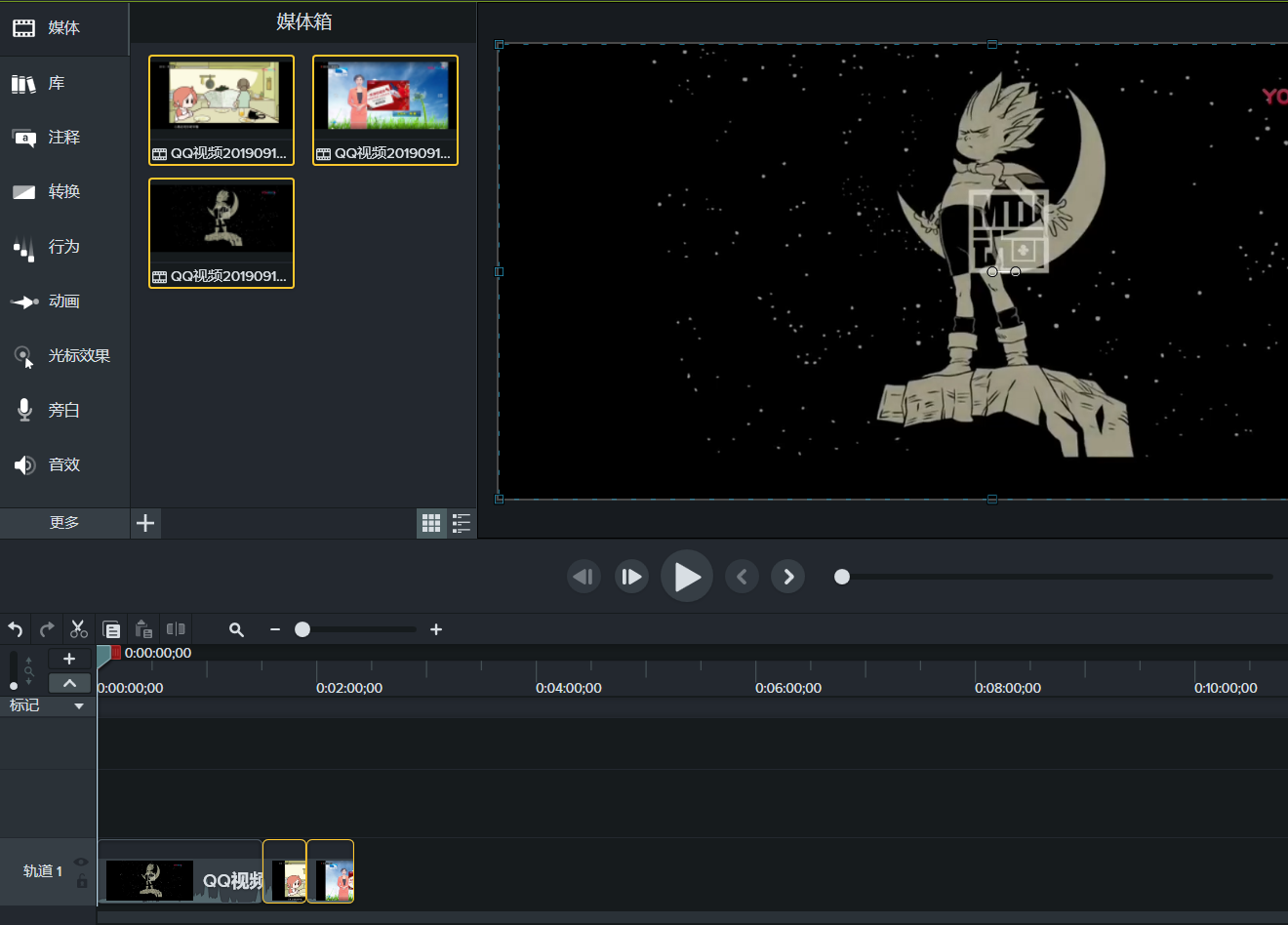
2.如图二,在camtasia右边的菜单中点击“转换”,就可以看到淡入淡出、从全黑中淡出、循环拉伸等三十余个可以选择添加的效果,可以说,camtasia的转场效果类型是很多的了。
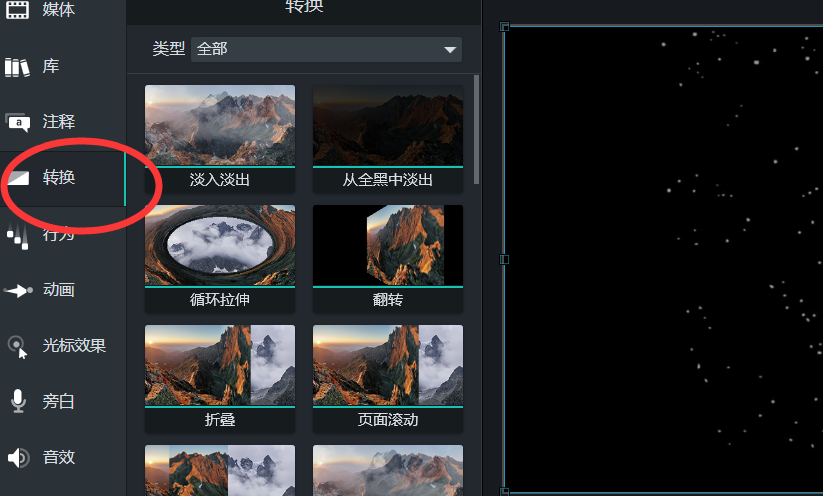
3.将鼠标放到某个转场效果上,就可以查看这个效果的转场示例。在camtasia中选择好适合的转场效果,将效果拖放到两个视频的中间即可添加完成(如图三)。视频片段多的话,也可以分别添加多个不同的转场效果。
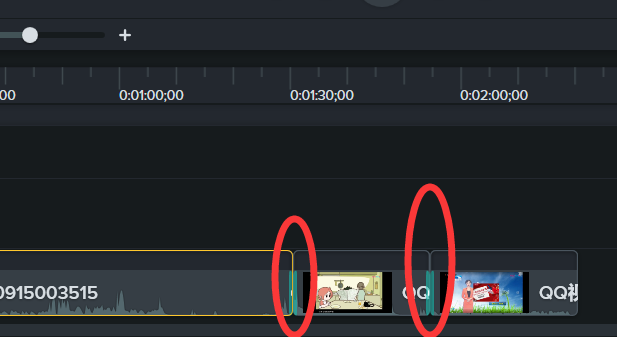
你以为到这里就结束了吗?当然没有,camtasia这个宝藏软件可不简单。
使用camtasia给视频添加转场说完了,那给图片添加呢?图片也可以添加以上所提到的转场效果,但下面介绍的会更加适合图片。
按照上面的第一步批量导入图片,点击转换下面的“行为”,同样会出现十余个效果(如图四)。这里的效果一般都是用来给文字添加动态效果的,但是用来给图片当转场也会有很不错的效果。
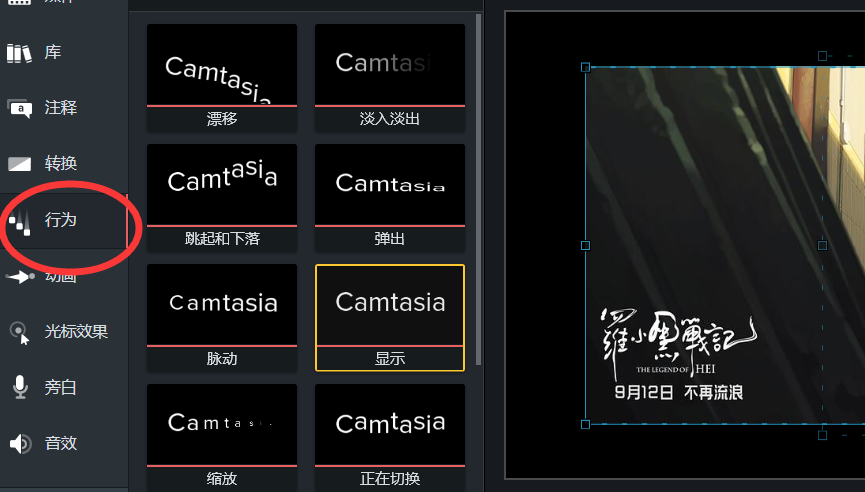
再按照上面的第三步将效果添加到图片间,就算添加了一个比真正的转场效果更棒的转场。而且添加行为效果会给图片带来动态的感觉,做出来的小视频会多一点动态美(如图五)。
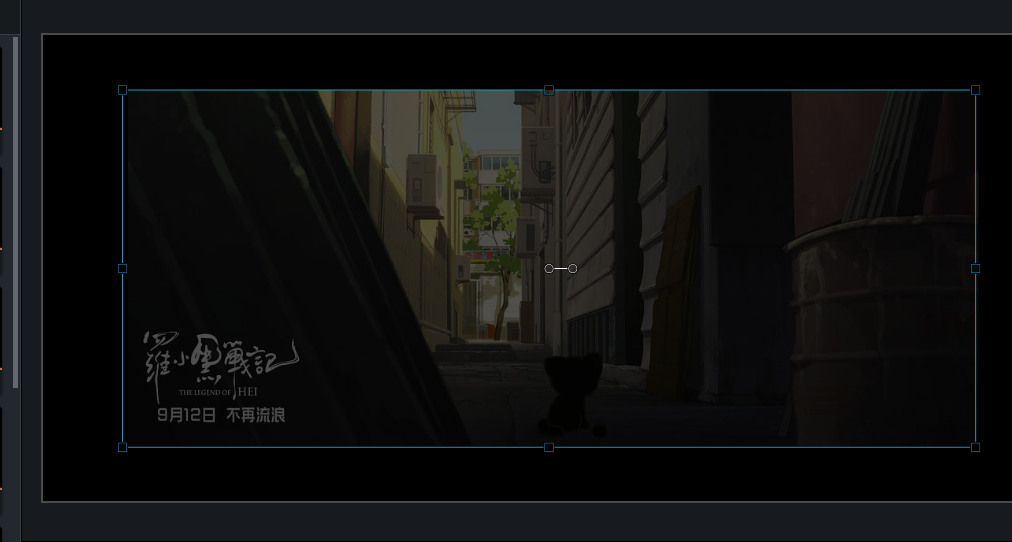
看完之后是不是蠢蠢欲动,迫不及待想试试呢?大胆尝试,camtasia这个宝藏软件绝对不会让你失望!
温馨提示:本文由易我科技网站编辑部出品转载请注明出处,违者必究(部分内容来源于网络,经作者整理后发布,如有侵权,请立刻联系凯发app官网登录处理)
 凯发app官网登录的产品中心
凯发app官网登录的产品中心 售后支持
售后支持 合作招商
合作招商


